Selalunya terdapat keperluan untuk menyemak tahap dengan cepat isyarat WiFi untuk memilih saluran yang paling percuma dengan kualiti yang baik sambutan. Untuk tugas ini adalah mustahil akan lebih sesuai ringkas aplikasi android Penganalisis Wifi.
Dengan bantuannya, anda bukan sahaja boleh mengenal pasti saluran percuma dengan mudah, tetapi juga menyemak kualitinya Penerimaan Wi-Fi di tempat yang berbeza di apartmen atau kafe atau melihat perubahan isyarat dari semasa ke semasa. Selepas pelancaran, graf akan kelihatan dalam tetingkap utama program, yang akan memaparkan rangkaian wayarles yang boleh dilihat, tahap penerimaan dan saluran di mana ia beroperasi. Jika ia bersilang pada graf, ini akan dipaparkan dengan jelas.

Anda juga boleh melihat "penilaian" saluran, serupa dengan mana-mana penilaian bintang, yang menunjukkan dengan jelas caranya masa ini Adalah dinasihatkan untuk memilih salah satu daripada mereka. Satu lagi ciri aplikasi ialah analisis kekuatan Isyarat Wi-Fi. Mula-mula anda perlu memilih yang mana rangkaian tanpa wayar semakan dilakukan, selepas itu tahap penerimaan dipantau, sementara tiada apa yang menghalang anda daripada bergerak di sekitar kawasan atau menyemak perubahan dalam kualiti penerimaan bergantung pada lokasi penghala.
Ia juga tidak salah untuk menambah minat kami rangkaian WiFi mungkin bukan sahaja dalam analisis pasif. Dengan bantuan telefon bimbit anda juga boleh cuba meneka kata laluan untuk titik wayarles akses. Untuk ini, anda memerlukan aplikasi yang dipanggil WIBR.
WIBR ialah aplikasi unik yang boleh anda gunakan untuk menggodam Wi-Fi jiran dan gunakan Internetnya secara percuma. Ini bukan gurauan, WIBR bekerja berdasarkan prinsip pemilihan automatik kata laluan (brute force) untuk Wi Fi, dan jika kata laluan itu mudah, maka kebarangkalian untuk mencari kata laluan adalah hampir 100 peratus.
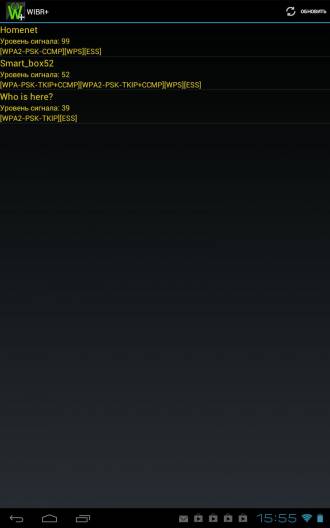
Vibr menyokong penggodaman beberapa rangkaian Wi-Fi sekaligus, dan memaparkan maklumat pada satu skrin; apabila anda mengklik pada salah satu rangkaian, anda boleh melihat statistik terperinci tentang kemajuan kerja: bilangan kata laluan seminit, berapa banyak pilihan kata laluan telah disemak dan berapa banyak yang tinggal.

Aplikasi ini menyokong memuatkan kamus anda sendiri, untuk ini anda perlu memuat turunnya (atau tulis semua pilihan sendiri dalam notepad kata laluan yang mungkin dan simpan dalam format txt), nyatakan laluan dalam program itu sendiri. Khusus untuk pengguna kami, kami telah menambah lebih daripada 10 kamus dengan kata laluan yang paling biasa.
Tentang pilihan saluran Wi-Fi Beberapa artikel dan manual terperinci telah pun ditulis. Hasilnya sentiasa sama - daripada saluran yang lebih bebas, lebih stabil, lebih kuat dan isyarat yang lebih stabil. Versi pratonton utiliti paling popular untuk memantau saluran radio dengan cepat akhirnya telah dikeluarkan untuk Windows 10 - Penganalisis WiFi. Kini mengetahui julat percuma semudah membedil pear
Versi Windows mengandaikan bahawa anda sudah mempunyai Windows 10, jadi anda perlu menaik taraf. Ke telefon di bawah Kawalan Windows Utiliti Telefon tidak akan berfungsi untuk sebab yang sama - anda memerlukan "sepuluh teratas", tetapi kerana ia belum dikeluarkan, ia hanya boleh dipasang pada komputer peribadi.
Mempunyai kesan yang besar pada isyarat faktor luaran. Dinding, peralatan elektrik, rangkaian Wi-Fi lain. Malah bahan pintu dalaman anda boleh memainkan peranan yang besar lebar jalur saluran. mereka Penerangan terperinci boleh didapati di http://optim-yug.ru/. Di sana anda juga boleh bertanya harga dan memilih pintu dalaman yang baik untuk diri sendiri.
Muat turun Penganalisis WiFi untuk Windows 10
https://www.microsoft.com/ru-ru/store/apps/wifi-analyzer-preview/9nblggh33n0nBagaimana nak guna?
Apabila anda memulakan program, tetingkap terbuka:

1 — Sensitiviti penerima. Untuk penyesuai saya ialah 46 dBm (decibel-milliwatt). Sensitiviti, dalam aspek ini— ini ialah tahap isyarat minimum di mana Wi-Fi akan berfungsi. Semakin dekat anda dengan titik akses (penghala), semakin rendah sensitiviti. Semakin jauh anda pergi, semakin banyak penerima perlu "membajak" untuk memproses isyarat dengan betul. Nilai yang lebih besar daripada -85 dBm dianggap tidak memuaskan untuk operasi biasa.
Jika mana-mana ikon dinyalakan, maka:

2 - Kualiti isyarat
3 — Parameter rangkaian asas. Di sini kita akan melihat nama (SSID) rangkaian yang kita sambungkan, kekerapan dan saluran semasa.
4 — BSSID— Alamat MAC rangkaian wayarles kami.
Secara berasingan mengenai BSSID - apakah itu?
Pengenalan set perkhidmatan asas (BSSID) — nombor unik (alamat Mac) rangkaian wayarles kami. Jika penghala anda menyokong teknologi MBSSID, maka anda boleh mengkonfigurasi sehingga beberapa titik akses pada satu penghala. Itu. berbilang rangkaian dalam satu rangkaian Wi-Fi. Satu SSID boleh mempunyai sehingga empat BSSID, masing-masing akan mempunyai alamat MAC sendiri. Anda boleh melihat ini dalam baris arahan pasukan netsh wlan tunjukkan mod rangkaian=bssid . Inilah rupanya:
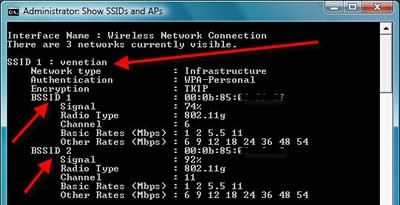
Untuk apa itu? Untuk dasar keselamatan yang berbeza (rangkaian tetamu/rangkaian kakitangan), dasar penghalaan yang berbeza (IP statik, DHCP) dan sebagainya. Ya, anda boleh membeli titik akses kedua dan mengkonfigurasi segala-galanya di sana, tetapi ini adalah kos kewangan tambahan + peranti tambahan dalam talian.
Bagaimana untuk memilih saluran yang betul?
Pergi ke tab "Analisis" di bahagian atas program dan lihat gambar berikut:
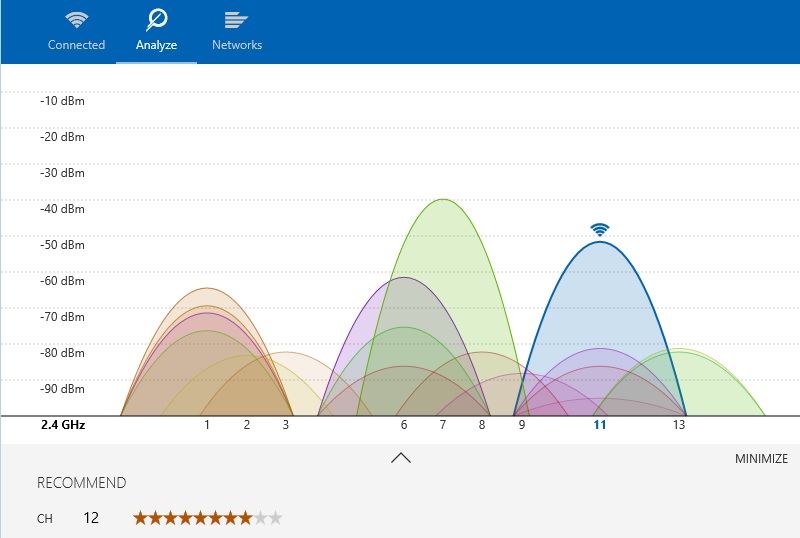
Setiap arka adalah milik seseorang Rangkaian Wi-Fi, masing-masing, di sebelah kiri adalah sensitiviti sensor (paras isyarat), di bawah adalah saluran. Oleh itu, anda boleh menjejaki saluran mana yang "meragut" nombor terhebat titik akses. Untuk menjadikannya lebih jelas, cuba hidupkan paparan SSID. Jadi gambar menjadi lebih jelas:
![]()
Sila ambil perhatian bahawa program itu sendiri mengesyorkan saluran mana yang paling bermanfaat untuk komputer riba/PC kami:

Oleh itu, kami mendapati siaran yang paling "bising", melihat sensitiviti penerima dan mendapati bahawa saluran radio paling percuma untuk peranti kami ialah 12
Apa lagi yang boleh dilakukan?
Jika isyarat antara penghala dan komputer riba masih meninggalkan banyak yang dikehendaki, dan jarak di antara mereka sangat kecil (1-3 meter), maka disyorkan untuk mengalihkan penghala dari dinding untuk mengelakkan gangguan dari peranti jiran ( ini mungkin tidak semestinya penghala). Cuba masukkan penghala titik yang berbeza pangsapuri anda - walaupun pergerakan kecil di sekeliling bilik boleh memberikan sehingga 90% (!) peningkatan dalam isyarat dan, sewajarnya, kelajuan melalui sambungan Wi-Fi
Pendapat Chip: Google menjanjikan penyelesaian mudah untuk memaksimumkan liputan WLAN di setiap rumah. Menggunakan sistem WiFi Google gergasi Internet berjaya meningkatkan dengan serius Perkakasan. Sistem ini sangat mudah untuk dikonfigurasikan dan ditawarkan prestasi tinggi walaupun di sudut paling terpencil di apartmen.
Anda boleh mendapatkan sistem WiFi Google dengan satu, dua atau tiga "unit" - bilangannya bergantung pada saiz rumah anda. Dalam kes kit yang kami uji kita bercakap tentang kira-kira dua "unit" Google WiFi, yang bersama-sama harus menyediakan liputan penuh apartmen dengan keluasan sehingga 100 meter persegi dengan isyarat WLAN.
Padat dan produktif
Berbaju plastik putih sistem Google WiFi terima kasih pemproses empat teras dan 512 MB memori capaian rawak mempunyai kuasa yang cukup besar. Pada masa yang sama, empat antena dibina ke dalam Google WiFi - dua untuk jalur 2.4- dan dua untuk jalur 5-GHz. Menurut pengilang, sistem ini mampu beroperasi secara serentak dalam dua julat dan dengan itu mencapai, secara teori, kelajuan maksimum pemindahan data sehingga 1200 Mbit/s.
Menggunakan teknologi Beamforming, kuasa pemancar boleh ditingkatkan lagi. Di samping itu, untuk sambungan LAN atau WAN anda boleh menggunakan dua port gigabit. Google WiFi menggunakan WPA2-PSK sebagai kaedah penyulitan - ini adalah standard moden.
Google WiFi: berkembang bergantung pada saiz apartmen
Semuanya melalui aplikasi
Menyediakan sistem WLAN daripada Google dibuat secara eksklusif melalui aplikasi (Google WiFi), yang dipasang pada telefon pintar atau tablet. Selain itu, semua tindakan persediaan pengguna disertai oleh pembantu yang sangat baik. Walaupun tanpa gesaannya, anda mesti menyambungkan salah satu "unit" Google WiFi terlebih dahulu soket elektrik dan sambungan Internet anda (ke modem-router atau modem sedia ada anda) - Google WiFi tidak akan tersedia melalui modem bersepadu.
Seterusnya, anda harus melancarkan aplikasi persediaan pada telefon pintar anda, yang dilengkapi dengan pembantu. Melalui aplikasi bluetooth akan menemui "unit utama" Google WiFi anda. Kemudian gunakan kamera anda untuk mengimbas kod QR yang terletak di belakang Google WiFi dan sambungan WLAN harus diwujudkan.
Sekarang anda memberi nama kepada rangkaian anda, kemudian tetapkan kata laluan untuk menyambung kepadanya - dan anda sudah selesai! Menambah "unit" kedua adalah semudah: palamkannya ke salur keluar kuasa, pastikan telefon pintar anda berdekatan dengan Bluetooth dihidupkan untuk seketika, imbas kod QR - dan anda selesai!
 Dalam beberapa cara lebih banyak, dalam yang lain kurang: memang jumlah yang besar Apl Google WiFi tidak akan berkongsi maklumat
Dalam beberapa cara lebih banyak, dalam yang lain kurang: memang jumlah yang besar Apl Google WiFi tidak akan berkongsi maklumat Anda tidak boleh berbuat banyak
sungguh Kuantiti yang besar Aplikasi ini tidak menawarkan pilihan konfigurasi. Anda boleh mengutamakan permintaan pengguna tertentu, cipta rangkaian tetamu, tambah peranti Google WiFi baharu, uji kelajuan sambungan Internet anda dan manfaatkan beberapa lagi fungsi.
Lebih-lebih lagi, ujian sambungan yang menunjukkan hasil "heterogen": jika ujian kelajuan sambungan Internet tulen (diukur menggunakan port LAN "unit" utama) memberikan keputusan dalam nombor "sebenar", maka kualiti komunikasi antara individu “unit” sistem dinilai oleh aplikasi hanya dengan gred sekolah .
Semuanya dipaparkan dengan jelas, intuitif dan direka bentuk grafik dengan sewajarnya. Tetapi semua ini bukan untuk pengguna yang terlibat dalam menyediakan rangkaian tahap profesional! Khususnya, adalah sia-sia untuk mencari keupayaan untuk memasang saluran WLAN secara manual atau menukar tetapan lain pada rangkaian.
Rangkaian WLAN terbaik di mana-mana!
Dalam penggunaan seharian, anda benar-benar tidak akan perasan apabila peranti anda "menukar" satu "unit" Google WiFi kepada yang lain - dalam pengertian ini, rangkaian itu ternyata benar-benar homogen. Oleh itu, di pangsapuri ujian kami, kami tidak dapat mengesan satu tempat "kebotolan", yang sebelum ini ditemui di satu sudut atau yang lain - sistem secara tidak dapat dilihat dan sentiasa menghubungkan anda dengan yang anda perlukan pada masa tertentu peranti Google WiFi.
Sekarang di mana-mana tahap isyarat benar-benar sangat baik, yang diperhatikan bukan sahaja oleh sensasi subjektif, tetapi juga oleh hasil pengukuran apl Google WiFi. mungkin, pemilihan automatik Saluran berfungsi dengan baik di sini.
Alternatif: Lebih Kuasa - Netgear ORBI AC3000 (RBK50-100PES)
Netgear, juga, dengan sistem WLANnya, yang berharga kira-kira 27,000 rubel, menjanjikan liputan WLAN terbaik di semua sudut pangsapuri atau rumah anda. Berdasarkan keputusan ujian amali kami, kami boleh mengesahkan bahawa ia berfungsi dengan baik. Pada masa yang sama, menyediakan sistem Orbi juga sangat mudah.


























